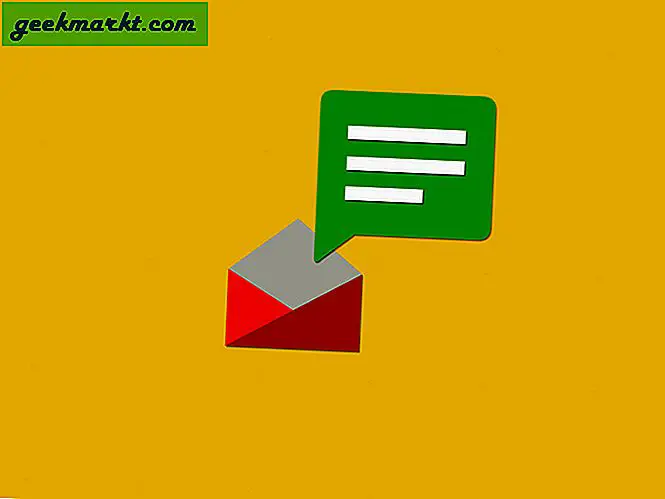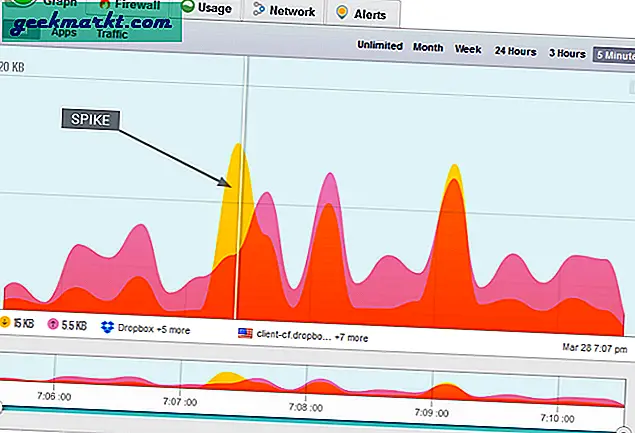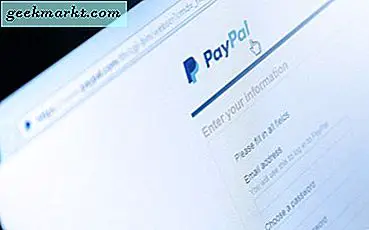Das Öffnen einer Webseite mitten in der Nacht ist sicherlich nicht die beste Erfahrung. Ihre Netzhaut ist von dem riesigen Photonenstoß überwältigt und die Iris kann sich nur so stark zusammenziehen. Surfen im Internet auf Mobilgeräten oder sollte ich sagen, Chrome ist für die meisten von uns Standard und ich vermisse den dunklen Modus im mobilen Browser sehr. Ich hatte mich für einen Wechsel entschieden, aber Chrome beschloss, ein Osterei mit dem neuesten Chrome-Update (74) fallen zu lassen, das mich zum Bleiben brachte. Sie können jetzt verwenden Chromflaggen um das gesamte Chrome dunkel zu machen und ja, ich meine den gesamten Browser, die App-Benutzeroberfläche, Websites und alles. Tauchen wir gleich ein.
Lesen:So verwenden Sie Chrome-Erweiterungen unter Android
Android Chrome Browser unterstützt Dark Theme
Als erstes müssen wir Ihren Webbrowser aktualisieren. Gehe in den Play Store und aktualisiere die App. Nur um sicherzugehen, dass wir prüfen, ob Sie auf der Website sind neuestes Chrome (74) Ausführung.
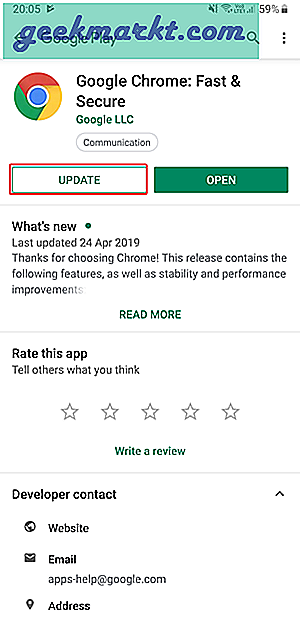
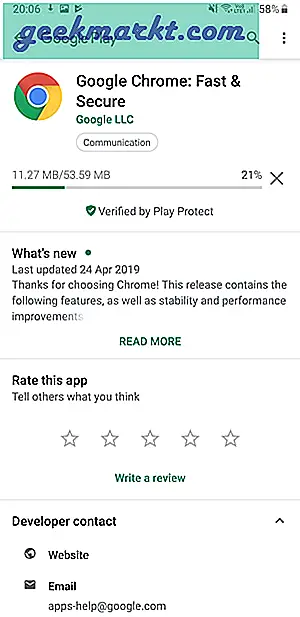
Gehen Sie in der Chrome-App zu "Einstellungen", scrollen Sie ganz nach unten und tippen Sie auf "Über Chrome". Es sollte Chrome 74.0 lesen. Wenn Sie dies nicht sehen, habe ich schlechte Nachrichten für Sie. Sie müssten auf das Update für Ihr Gerät warten. Sie können fortfahren, sobald Sie Chrome 74 und höher erreicht haben.
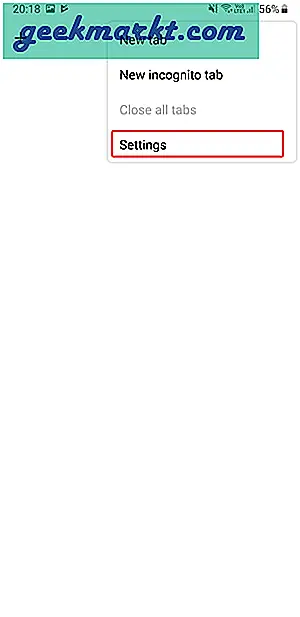
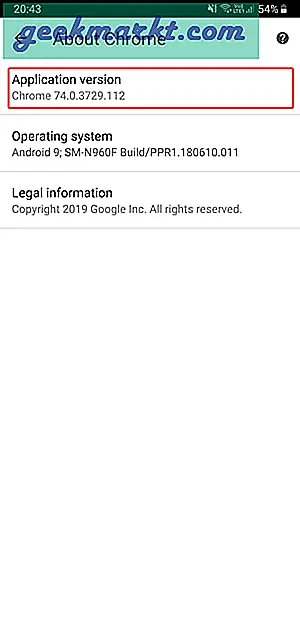
Öffnen Sie Ihr frisch aktualisiertes Chrome, akzeptieren Sie alle Einstellungen und melden Sie sich mit Ihrem Konto an, um Ihren Verlauf zu synchronisieren. Art 'chrome: // flags‘In der Suchleiste und Hit go auf Ihrer Tastatur.
Lesen:Chrome vs. Samsung Internet Browser: Welches sollte Ihr Android Browser sein
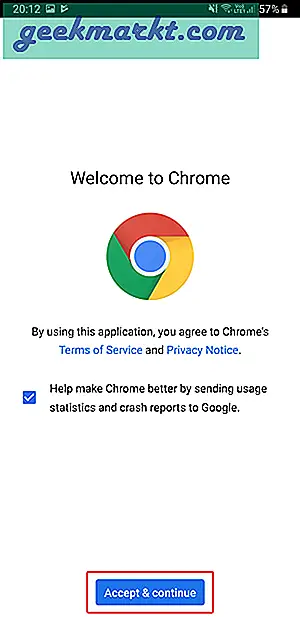
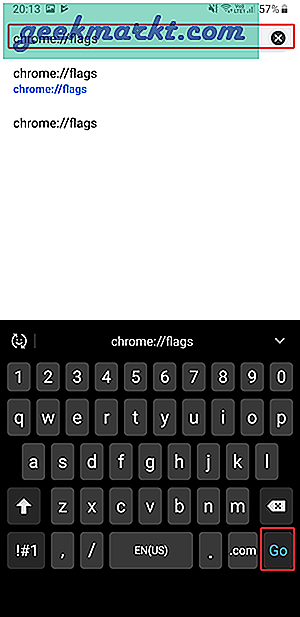
Es wird ein Bildschirm mit der Meldung "Experimente" mit einer roten Warnung geladen. Wir werden die Warnung ignorieren, da sie größtenteils harmlos ist, aber manchmal Ihren Browser unbrauchbar macht, aber das passiert selten, vertrauen Sie mir.
Tippen Sie auf die Suchleiste oben auf der Seite und Geben Sie "dunkel" ein. und drücken Sie los. Es sollten zwei Suchergebnisse angezeigt werden.
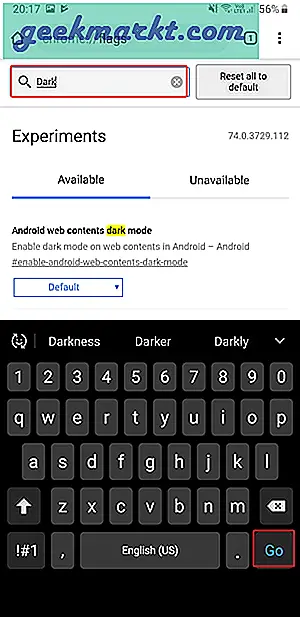
Wir müssen beide Flags aktivieren, aber einer Sequenz folgen. Wenn Sie dies nicht in der richtigen Reihenfolge tun, erhalten Sie weiterhin Dark-Websites, aber keine Option, den Dark-Modus für die gesamte App zu aktivieren. Also aktivieren wir zuerst "Dunkler Modus für Android Chrome UI„. Tippen Sie auf die Schaltfläche "Standard" darunter und Wählen Sie "Aktiviert". aus der Liste der Optionen und Starten Sie Ihren Browser neu, indem Sie auf die Schaltfläche unten tippen.
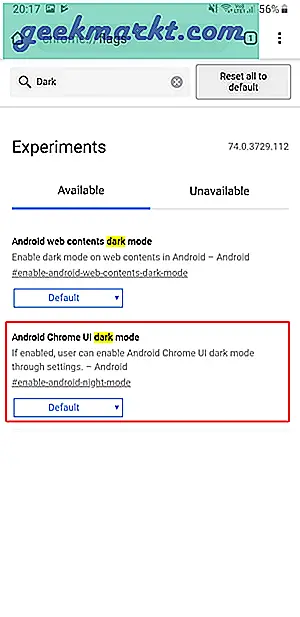
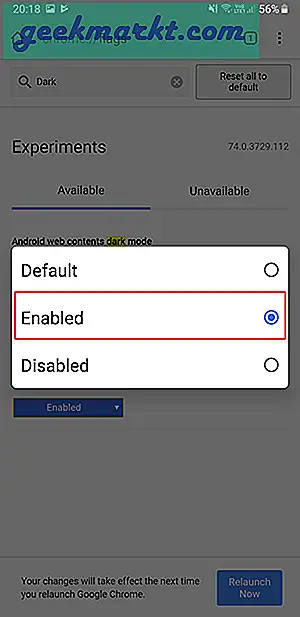
Jetzt aktivieren wir die zweite Chrome-Flagge.Dunkler Modus für Android-Webinhalte„. Befolgen Sie die gleichen Schritte, die wir für das vorherige Flag und verwendet haben Speichern Sie die Änderungen. Das müsstest du Starten Sie Ihren Browser neu.
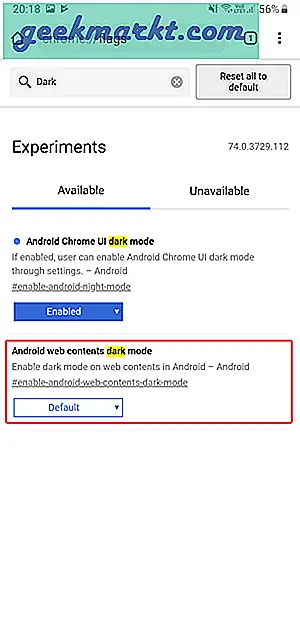
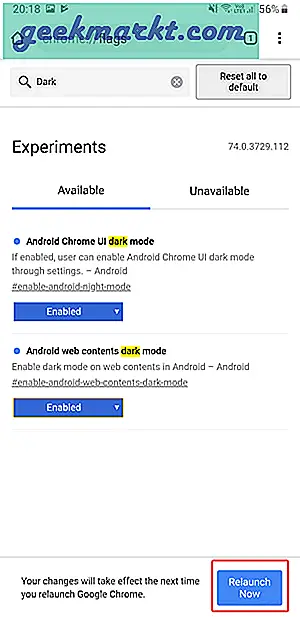
Jetzt ist Ihr Browser bereit. Um den App-weiten Dunkelmodus zu aktivieren, tippen Sie auf Optionsschaltfläche (⋮) in der oberen rechten Ecke und Einstellungen auswählen' aus dem Menü.
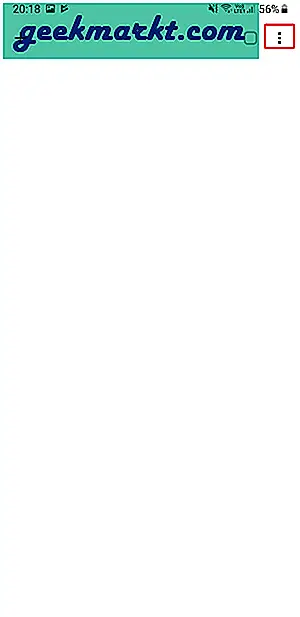
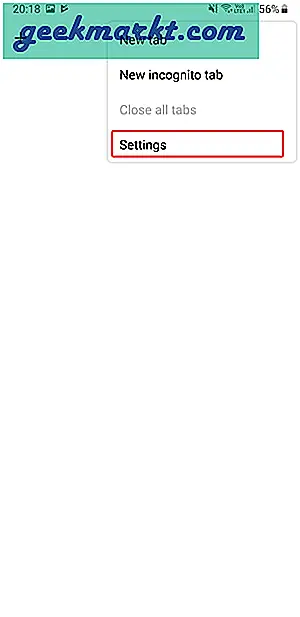
Scrollen Sie nach unten und Finde den dunklen Modus unter Grundlagen. Sie können Schalten Sie die Taste um auf der Seite, um sofort zwischen Dunkelmodus und Hellmodus umzuschalten.
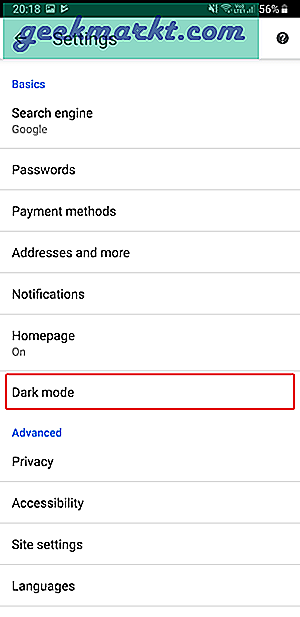
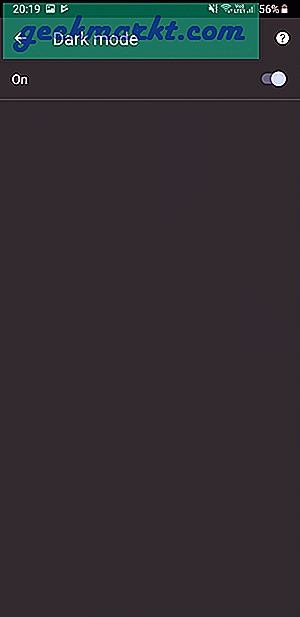
Wie ich bereits auf der Flags-Seite zu dieser Warnung gesagt habe, müssen Sie sich darüber keine Sorgen machen. Nun, es gibt einen kleinen Fehler in einer dieser Flaggen. Das UI-Flag funktioniert einwandfrei und Sie können problemlos wechseln, aber das Webinhalts-Flag ist etwas pingelig. Der Webinhalt ist nicht nur dunkel, sondern die Farben sind auch invertiert. Das wäre in Ordnung gewesen, wenn es auf die Texte beschränkt gewesen wäre, aber es kehrt auch die Bilder um, was zu einer hässlichen Formatierung führt.
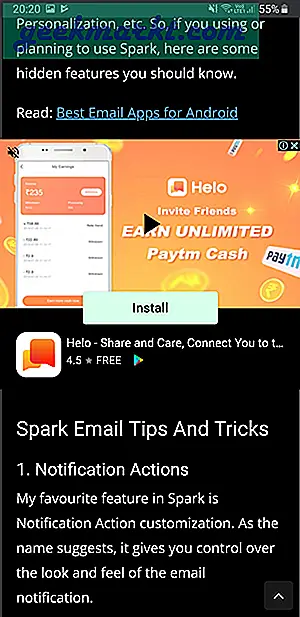
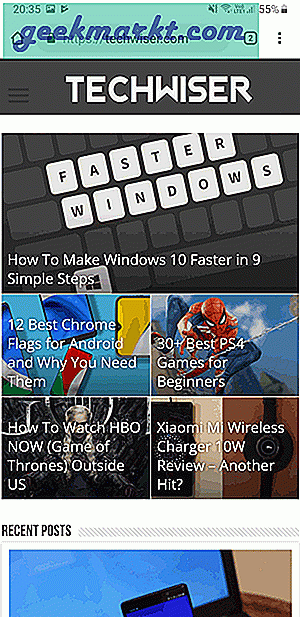
So erhalten Sie den Dark-Modus in Google Chrome
Dies war eine schnelle Möglichkeit, den Dunkelmodus in Google Chrome zu aktivieren. Andere Browser haben diese Funktionalität bereits seit einiger Zeit. Samsung, Opera, Puffin sind einige der wenigen, die den Dunkelmodus effektiv in die Android-Apps integrieren. Ich habe diese Flags ein paar Mal getestet und jedes Mal den gleichen Fehler festgestellt, dass der Dunkelmodus für die Benutzeroberfläche nicht aktiviert wird, wenn Sie die Sequenz durcheinander bringen. Vielleicht werden die zukünftigen Updates dies bis dahin lösen. Halten Sie sich an diese Schritte und genießen Sie den dunklen Modus. Wenden Sie sich an uns, wenn Sie Probleme haben, während Sie den Dunkelmodus in Google Chrome aktivieren. Lass es uns in den Kommentaren unten wissen.
Lesen:So installieren Sie den Chrome Browser auf Android TV